1x0,5 taustiņi
Tālāk atlasiet atbilstošu tastatūras karti.
Piezīme. 1x0.5 taustiņu noņemšanas un atkārtotas montāžas procedūra visiem modeļiem ir vienāda.
Kartes
Atkarībā no klēpjdatora modeļa tiek izcelts taustiņš Escape, taustiņi Fn (funkcijas) un bulttaustiņi, un zilās joslas parāda aizdares atrašanās vietu.
MacBook Air (M1, 2020. gads)
ANSI 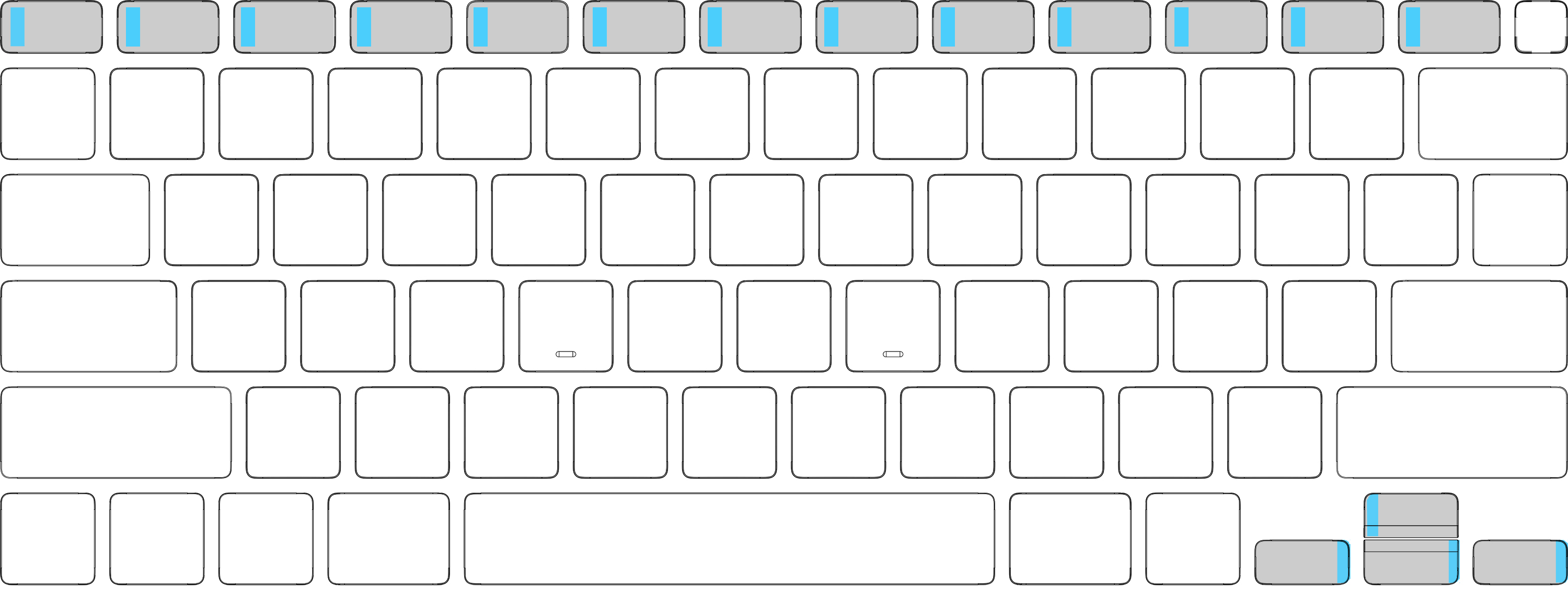 |
ISO  |
JIS  |
MacBook Pro (13 collu, M1, 2020. gads un 13 collu, M2, 2022. gads)
ANSI  |
ISO  |
JIS  |
MacBook Air (M2, 2022. gads) vai jaunāks un MacBook Pro (14 collu un 16 collu, 2021. gads) vai jaunāks
ANSI  |
ISO  |
JIS  |
Noņemšana
Svarīgi!
Apakšējās rindas bulttaustiņu eņģes atrodas kreisajā pusē. Pavērsiet bultiņu uz taustiņu vāciņa sviras pa kreisi.
Augšupvērstās bultiņas taustiņa un taustiņa Escape eņģes atrodas labajā pusē. Pavērsiet taustiņu vāciņa sviras bultiņu pa labi.
Noņemiet matēto oderējumu no vienas 1x0,5 iepriekš sagrieztās līmlentes malas. Nospiediet un 10 sekundes turiet uz līmes esošās taustiņu vāciņa sviras mazo galu.

Paceliet taustiņu vāciņa sviru un līmi, lai tos atdalītu no baltās starplikas.
Viegli piespiediet taustiņu vāciņa sviras mazo galu un līmi uz taustiņa.
Svarīgi! Pavērsiet bultiņu uz sviras virzienā uz tastatūras vāciņa atvāžamo pusi, kas ir pretēja pusei, kura nofiksējas uz tastatūras. Aizdaru atrašanās vietu varat atrast 1x0,5 taustiņu kartēs.
10 sekundes turiet taustiņu vāciņa sviru uz taustiņa, lai aktivizētu līmi.

Piespiediet taustiņu vāciņa sviru bultiņas virzienā un lieciet sviru uz augšu, līdz jūtat, ka aizdares atbrīvojas.
Uzmanību! Lai nesabojātu šķēru mehānismu, nelieciet taustiņu vāciņu uz augšu vairāk par 20 grādiem.

Spiediet taustiņu vāciņa sviru uz eņģes pusi, lai atbrīvotu taustiņu vāciņu (1). Paceliet taustiņu vāciņa sviru uz augšu, lai atbrīvotu taustiņu vāciņu no aizdarēm (2).

Pārbaudiet šķēru mehānismu un taustiņu vāciņa iedobi:
Izmantojiet melno stienīti, lai viegli pārvietotu šķēru mehānismu uz augšu un leju. Pārbaudiet, vai šķēru mehānisms viegli kustas un atlaižot atrodas plakaniski. Ja tā nav, nomainiet šķēru mehānismu.
Izmantojiet melno stienīti, lai nospiestu un atbrīvotu kupolu caur šķērveida mehānisma augšdaļu – kupolam vajadzētu atgriezties vertikālā pozīcijā. Ja kupols ir bojāts vai nav centrēts, nomainiet augšējo korpusu.
Ja apakšējais āķis ir saliekts, mēģiniet to saliekt atpakaļ 90 grādu leņķī.
Ja augšējais āķis ir saliekts, izmantojiet tievgalu knaibles, lai to iztaisnotu.
Ja kāds apakšējais āķis vai augšējais āķis ir salauzts vai saliekts un to nevar salabot, nomainiet augšējo korpusu.
Izmantojiet saspiestu gaisu, lai notīrītu taustiņu vāciņa iedobi.
Piezīme. Ja saspiestais gaiss neizstumj redzamos netīrumus, izmantojiet melno stienīti, lai tos viegli izkustinātu.
Noņemiet taustiņu vāciņu un līmi no taustiņu vāciņa sviras. Izmetiet taustiņu vāciņu un līmi.
Atkārtota montāža
Izmantojiet melno stienīti, lai nedaudz paceltu šķēru mehānismu (1). Ievietojiet nomaiņas taustiņu vāciņa eņģu malu iedobē 15 grādu leņķī, kā parādīts attēlā (2). Bīdiet taustiņu vāciņu atpakaļ aizdares virzienā, lai nofiksētu eņģes (3).

Izņemiet melno stienīti un viegli piespiediet taustiņu vāciņa augšdaļu, lai nofiksētu aizdares.
Atkārtoti pieskarieties taustiņam, lai pārbaudītu, vai tas katru reizi atgriežas atpakaļ. Salīdziniet nomaiņas taustiņu vāciņa reakciju ar ap to esošo taustiņu vāciņu reakciju.
Ja šķiet, ka tastatūras vāciņš nav pareizi uzstādīts, atkārtojiet visas noņemšanas un atkārtotas montāžas darbības ar jaunu taustiņu vāciņu.